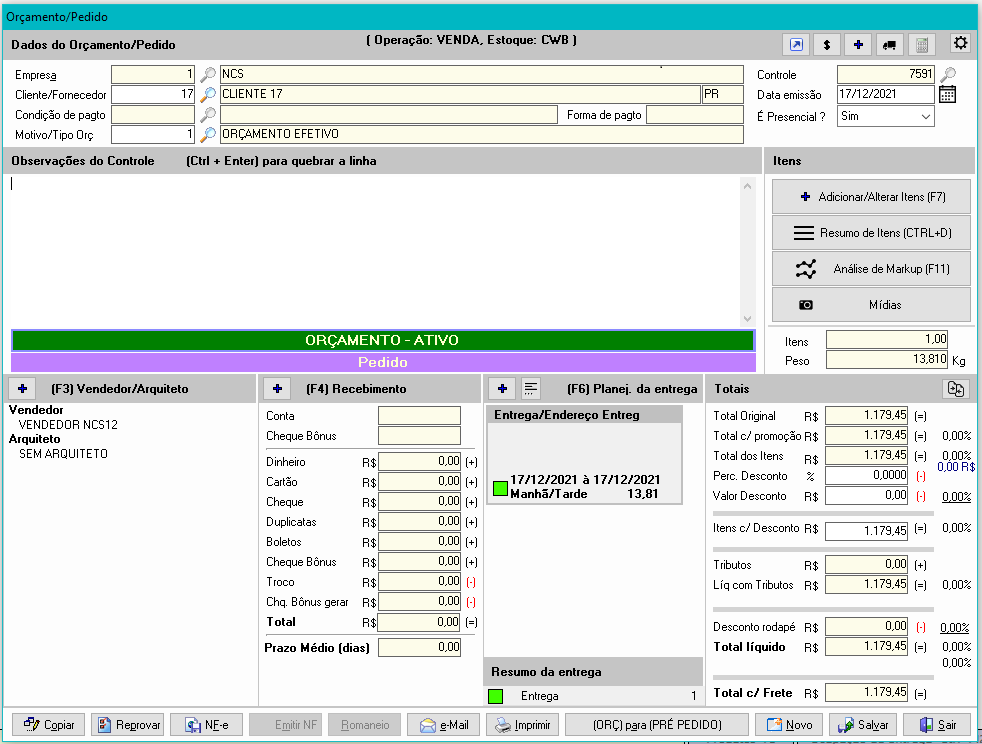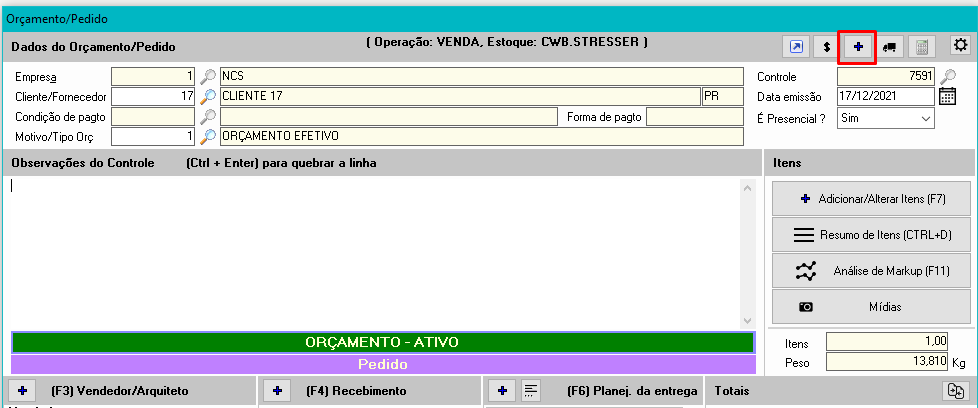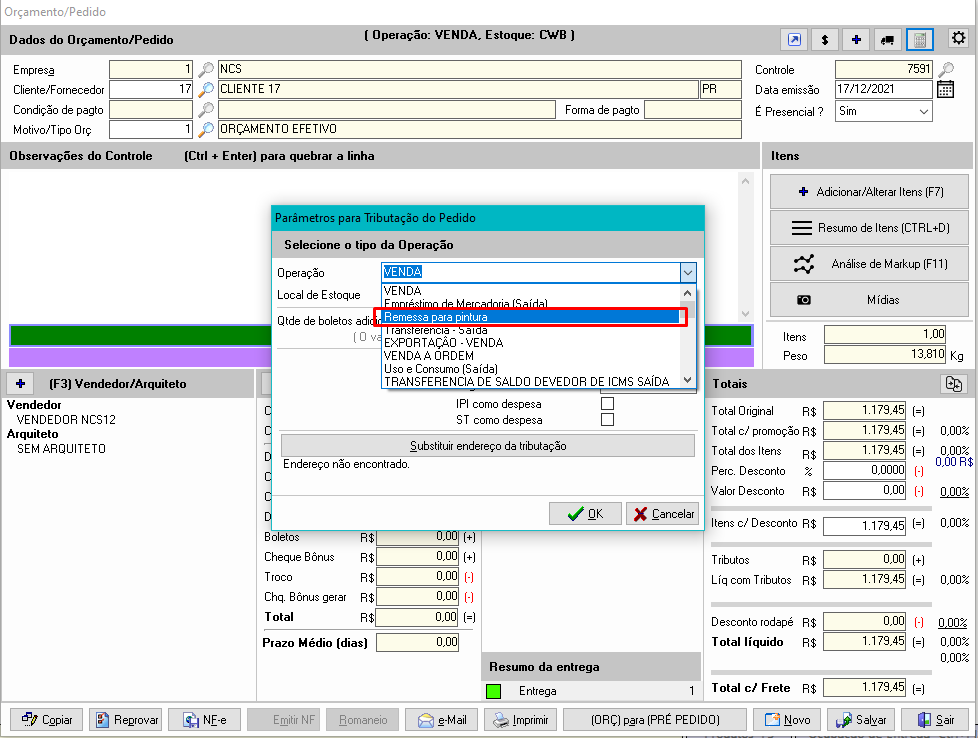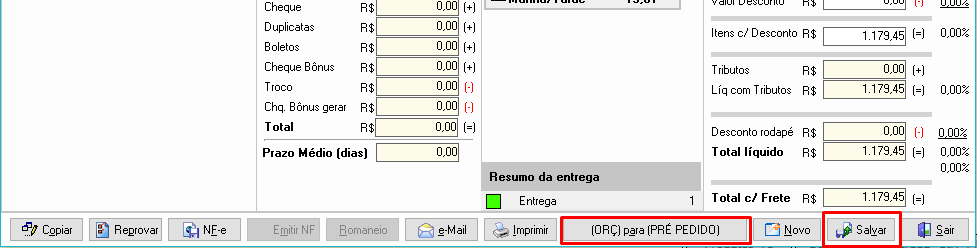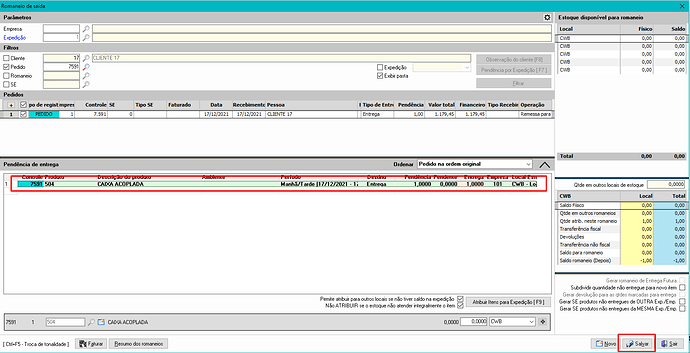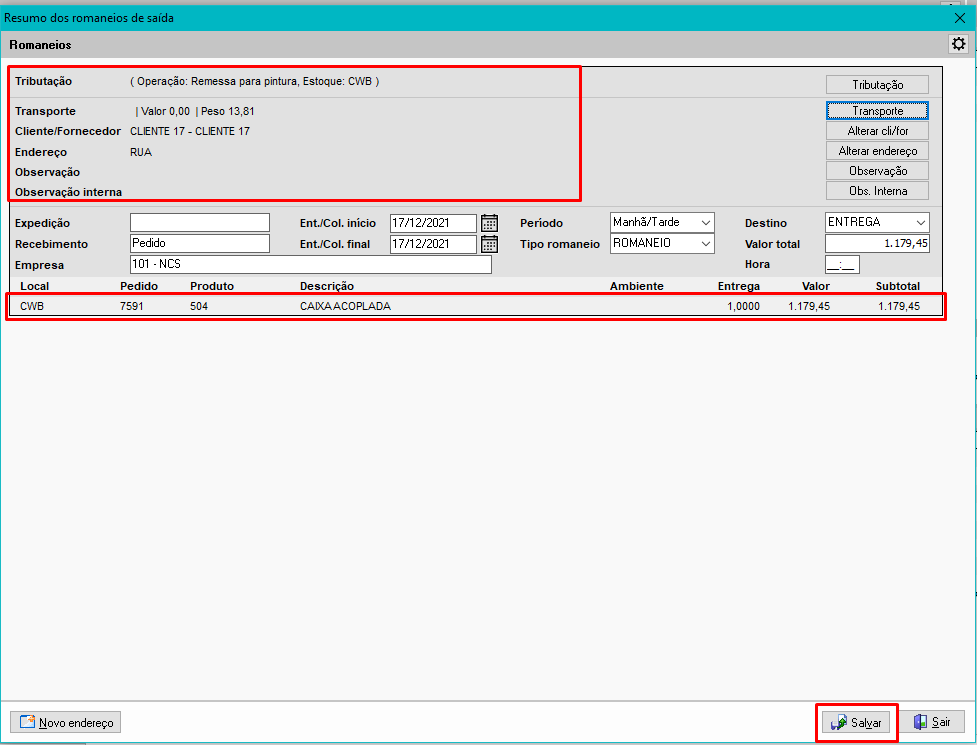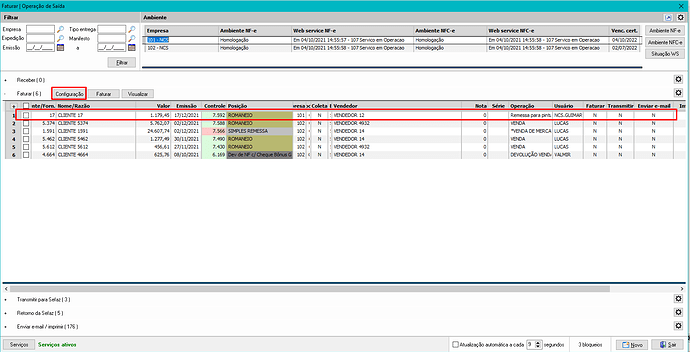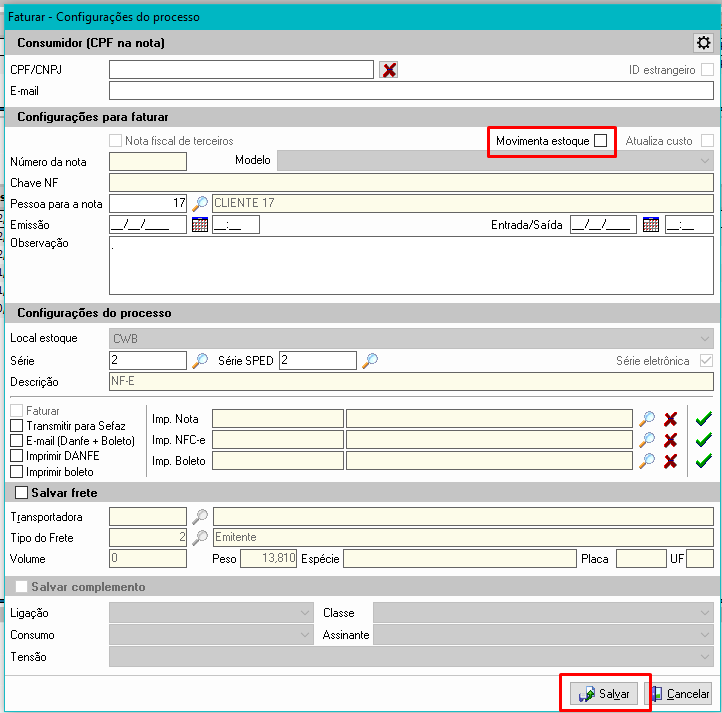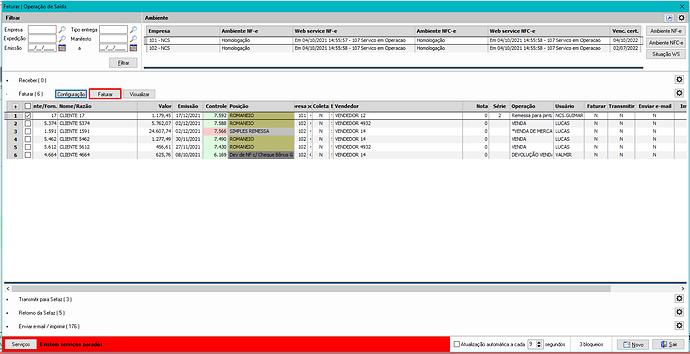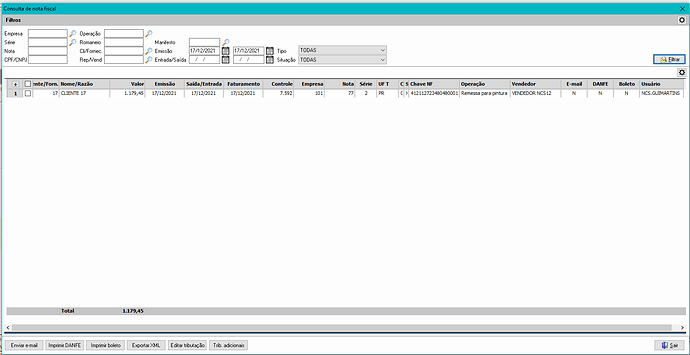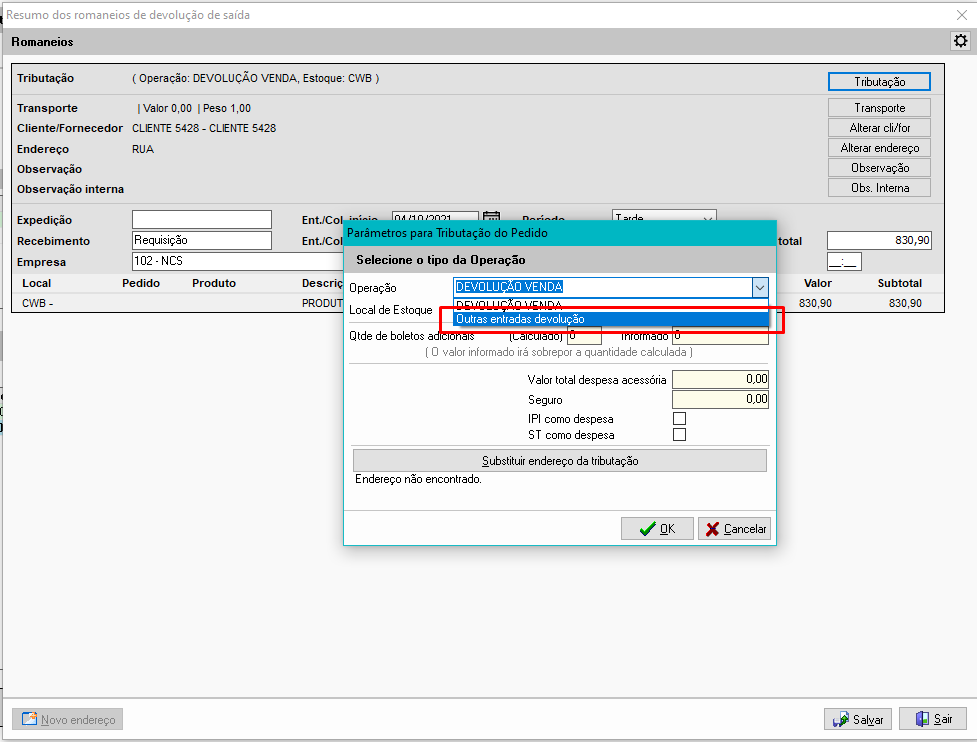A operação de Remessa para Pintura ocorre em situações específicas da rotina da loja. É o processo de enviar um produto para um terceiro que fará a pintura do mesmo para a loja.
Normalmente ocorre quando o cliente deseja adquirir o produto mas não há em estoque ou em linha a cor desejada ou mesmo quando o produto é danificado esteticamente dentro da loja.
-
Operação: A operação Remessa para Pintura deverá estar cadastrada no Fronter e configurada corretamente.
-
Movimentação de estoque: A nota fiscal de remessa para pintura NÃO deve gerar movimentação de estoque.
A razão é que, havendo saída do estoque, será criada uma pendência de compra para atender ao pedido do cliente.
Isso é incorreto, já que o produto enviado para pintura já faz parte do estoque e já está reservado. -
Tributação e informações fiscais: As informações tributárias para a operação (CFOP, CST, impostos, etc.) devem ser obtidas junto ao escritório de contabilidade da sua empresa.
Ciente dessas informações, siga os passos abaixo para realizar a emissão da nota fiscal de remessa para pintura.
Nesta tela, informe o produto que será enviado para pintura e preencha as demais informações necessárias, como em um pedido de venda convencional.
Para aprender o processo de orçamento/pedido de saída, acesse os tópicos abaixo:
Orçamento - Orçamento de Venda
Orçamento para o caixa - Enviado o Orçamento para o Caixa (Pré-Pedido)
Transformando em pedido - Pedido - Processo
- Faça as atribuições de local de estoque corretamente e confira
Para aprender o processo romaneio, acesse o tópico:
Após a finalização do procedimento de pintura, é necessário que a entrada fiscal do produto seja feita corretamente no sistema. Essa entrada será feita através do procedimento de devolução de venda sobre a nota fiscal emitida anteriormente, gerando uma nota fiscal de devolução com o CFOP correspondente (consulte seu escritório de contabilidade para orientações necessárias).
No entanto, deve-se selecionar a operação Retorno de Remessa para Pintura na tela de Romaneios de Devolução de Saída, conforme exemplo:
Para aprender a fazer uma devolução de venda, acesse o tópico abaixo: